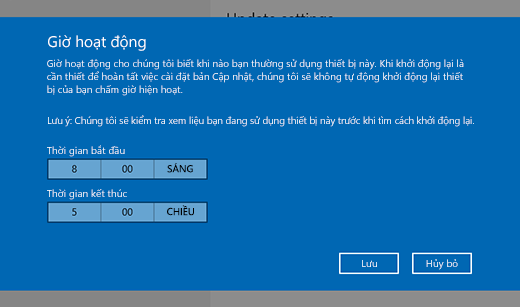Chúng tôi đã đơn giản hóa việc liên tục cập nhật Windows với các tính năng và cải tiến mới nhất — đồng thời ít bị gián đoạn và khởi động lại khi bạn sử dụng PC nhiều nhất.
Tin vui là bạn không phải làm gì để tải các bản cập nhật mới nhất, vì chúng sẽ tự động tải xuống và cài đặt khi khả dụng (trừ khi bạn đang sử dụng kết nối bằng gói dữ liệu theo lưu lượng sử dụng thì các bản cập nhật sẽ không tải xuống cho đến khi bạn nhận được chúng).
Đôi khi, PC của bạn có thể phải khởi động lại để hoàn tất cài đặt các bản cập nhật. Bạn có thể đặt giờ hoạt động để cho chúng tôi biết thời gian bạn thường sử dụng PC của mình nhằm giúp ngăn chặn hiện tượng khởi động lại xảy ra vào thời điểm không phù hợp.
Có hai cách để đặt giờ hoạt động theo Windows 11.
Để Windows tự động điều chỉnh giờ hoạt động dựa trên hoạt động của thiết bị
-
Chọn Bắt đầu > Đặt >Windows Update > chọn Nâng cao.
-
Bên cạnh Giờ hoạt động,chọn Tự động.
Chọn giờ hoạt động của riêng bạn
-
Chọn Bắt đầu > Đặt >Windows Update > chọn Nâng cao.
-
Bên cạnh Giờ hoạt động,chọn Thủ công.
Hỗ trợ cho Windows 10 sẽ kết thúc vào tháng 10 năm 2025
Sau ngày 14 tháng 10 năm 2025, Microsoft sẽ không còn cung cấp các bản cập nhật phần mềm miễn phí từ Windows Update, hỗ trợ kỹ thuật hoặc bản sửa lỗi bảo mật cho Windows 10. PC của bạn vẫn hoạt động được, nhưng chúng tôi khuyên bạn nên chuyển sang Windows 11.
Chúng tôi đã đơn giản hóa việc liên tục cập nhật Windows với các tính năng và cải tiến mới nhất — đồng thời ít bị gián đoạn và khởi động lại khi bạn sử dụng PC nhiều nhất.
Tin vui là bạn không phải làm gì để tải các bản cập nhật mới nhất, vì chúng sẽ tự động tải xuống và cài đặt khi khả dụng (trừ khi bạn đang sử dụng kết nối bằng gói dữ liệu theo lưu lượng sử dụng thì các bản cập nhật sẽ không tải xuống cho đến khi bạn nhận được chúng).
Đôi khi, PC của bạn có thể phải khởi động lại để hoàn tất cài đặt các bản cập nhật. Bạn có thể đặt giờ hoạt động để cho chúng tôi biết thời gian bạn thường sử dụng PC của mình nhằm giúp ngăn chặn hiện tượng khởi động lại xảy ra vào thời điểm không phù hợp.
Có hai cách để đặt giờ hoạt động theo Windows 10.
Để Windows tự động điều chỉnh giờ hoạt động dựa trên hoạt động của thiết bị
-
Chọn Bắt đầu , rồi chọn Cài đặt > Cập & cập nhật > Windows Update, sau đó chọn Thay đổi giờ hoạt động.
-
Bật Tự động điều chỉnh giờ hoạt động cho thiết bị này dựa trên hoạt động. Sau đó, chọn Lưu.
Chọn giờ hoạt động của riêng bạn
-
Chọn Bắt đầu , rồi chọn Cài đặt > Cập & cập nhật > Windows Update, sau đó chọn Thay đổi giờ hoạt động.
-
Bên cạnh giờ hoạt động hiện tại của bạn, chọn Thay đổi. Chọn thời gian bắt đầu và thời gian kết thúc cho giờ hoạt động của bạn. Sau đó, chọn Lưu.